Sonos имеет одну из самых сильных мультирумных решений на сегодняшний день. Сюда входит не просто много колонок, а возможность делать комбинацию на основе платформы, которая управляет всеми устройствами в системе. Если вы выбрали Sonos среди конкурентов, которые существуют на рынке, значит, вы пришли в нужное место. Эта статья поможет вам убедиться, что вы получаете максимальную отдачу от вашей системы Sonos.
Начало статьи можно прочитать здесь
Добавить в плейлист Sonos Favourites
Sonos Favourites является несколько большим, чем просто плейлист, который вы любите слушать все время. Добавив свой день рождения в Sonos Favourites, вы сделает их гораздо более доступными, поэтому нет необходимости искать их или открыть выбранный музыкальный стриминговый сервис, чтобы найти их. Это работает для плейлистов, песен, радиостанций, групп и исполнителей.
Добавить в плейлист в Sonos Favourites, нажмите на соответствующий список > выберите три верхние точки в верхнем правом > Add to Sonos Favourites.
Добавить песню в избранное Sonos
Как и плейлист можно добавить песню в Favourites Sonos, чтобы было легче ее найти. Найдите нужную песню > нажмите на три точки справа — > Click More > Add Song to Sonos Favourites.
Добавить плейлист в Sonos Playlists
Sonos Playlists работает по аналогии с Sonos Favourites, но это делает все плейлисты красивыми и доступными. Чтобы добавить плейлист в Sonos Playlists, найдите список воспроизведения, который вы хотите добавить > нажмите на три точки в верхнем правом углу > Add to Sonos Playlis.
Создать новый Sonos Playlist
Раздел Sonos Playlist позволит вам не только добавлять плейлисты, но также создать свой собственный. Нажмите на значок с тремя линиями в левом верхнем углу приложения Sonos > Sonos Playlists > нажмите на три точки в правом верхнем углу экрана и выберите «New Playlist» > Name Playlist.
Он появится в разделе Sonos Playlist и можно в него добавить песни.
Добавить песню в Sonos Playlists
Добавление композиции в Sonos Playlists, которые вы создали или плейлист, который был создан кем-то другим, но добавил в раздел Sonos плейлист, очень легко. Найти песню > нажмите на три точки > More > Add to Sonos Playlist > выберите плейлист, который вы хотите добавить его.
Редактирование Sonos Playlists
Вам действительно нравился пару месяцев назад плейлист, но теперь каждая песня в нем сводит с ума. Нет проблем. Нажмите на значок с тремя линиями в левом верхнем углу приложения Sonos > Select Sonos Playlists > нажмите на три точки в правом верхнем углу > Edit Playlists > нажмите на список воспроизведения, который нужно удалить > Нажмите клавишу Delete.
Добавление песен в очередь
Очередь нужна для тех дней, когда вы хотите, чтобы был играли песни случайной образом, а не выбирать конкретный альбом или плейлист самостоятельно.
Нажмите на значок поиска в правом верхнем углу > Select Songs > введите название песни > нажмите на три точки справа от названия песни, после того как вы нашли ее > Add to End of Queue.
Редактирование очереди
Если вы хотите отредактировать очередь, или увидеть какие песни вы добавили в нее, нажмите на значок меню (три строки) в правом нижнем углу, чтобы просмотреть свою очередь. После этого вы можете удалить, редактировать или сохранять выбранный порядок очереди, нажав на соответствующий значок в нижней части экрана.
Редактирование позволит вам перетащить песни в нужном порядке, а потом сохранять очередь как плейлист и дать ему имя. Она появится под Sonos Playlists, так что вы можете легко найти его в следующий раз, когда вам захочется воспроизведение в случайном порядке.
Создание группы или разгруппировка колонок
Идея мультирум системы позволяют воспроизводить музыку в нескольких комнатах. Чтобы сгруппировать устройства для одновременного воспроизведения или разгруппировать их, нажмите на номер в верхней части приложения > Click on Group > выберите или отмените выбор различных колонок. Отмеченные устройства будут воспроизводить одновременно одну и ту же музыку.
Играть разную музыку в разных комнатах
Чтобы играть разную музыку на разных колонках системы Sonos, вам просто нужно выбрать те устройства, которые должны играть одну и ту же музыку вместе. Как только сгруппированы все устройства в соответствии с вашими пожеланиями, вы можете выбрать в любой момент нужные группы динамиков или особой динамик для воспроизведения.
Как уже упоминалось выше, колонки доступны, нажав на номер в верхней части приложения. Отсюда их можно сгруппировать или разгруппировать их.
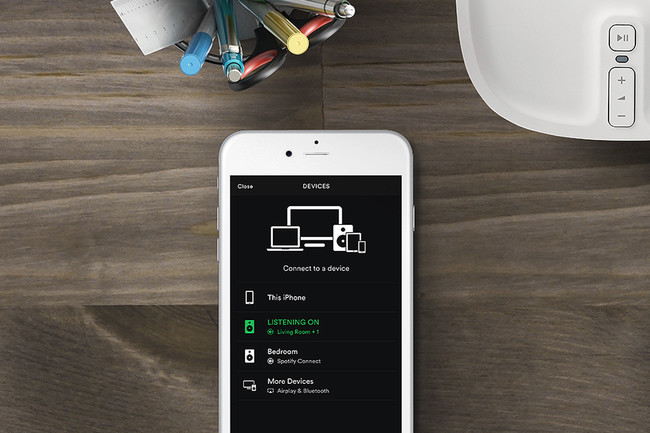
Добавление музыкального сервиса
Sonos поддерживает огромный диапазон музыкальных сервисов, начиная от популярных, таких как Spotify до малоизвестных сервисов. Стоит добавить все музыкалные стриминги, на которые Вы подписаны, если вы хотите насладиться звучанием наилучшим образом.
Добавление музыкального сервиса происходит путем нажатия на значок с тремя линиями в левом верхнем углу приложения > нажмите Add Music Service > нажмите на соответствующую музыкальный сервис из списка > Add to Sonos > Sign in
Поиск песни/Альбома/Исполнитель/станции/подкаста
Поиск песни, альбома, исполнителя, радиостанции, подкаста, композитора или даже жанра на Sonos — это очень легко. С помощью функции поиска в приложении Sonos будет искать любой музыкальный сервис, зарегистрированный в системе, что позволит вам играть все, что вы нашли с помощью всего лишь пару кликов.
Искать направляйтесь в верхнем правом углу приложения, где есть значок «лупа» и начните набирать в строке поиска.
Включение плавный перехода
Хотите убедиться, что ваш дом или офис никогда не молчит? Вы можете включить Crossfade, когда слушаешь альбом, позволяющих одной песне плавно переходить в следующую. Для этого нажмите на три точки между песнями альбома > Toggle Crossfade on.
Установить будильник
Хотите просыпаться под любимые песни, запустить мелодии, когда начнется матч, так что Вы не пропустите его, или играть некоторые песни под дороге, чтобы стимулировать вашего питомца? Нажмите на значок с тремя линиями в левом верхнем углу приложения > Alarms > New Alarm > установить время, комнату, музыку, повторяемость и громкость > Save.
Вы можете выбрать, как долго вы хотите, чтобы играл сигнал будильника, и отправить его на другие колонки Sonos в других комнатах в Advanced Settings в разделе Alarm. Кроме того, можно установить различные сигналы для каждой акустической системы Sonos в вашем доме.
Установить Таймер сна
Если вы любите засыпать под музыку, можно запрограммировать колонку Sonos на проигрывание колыбельной или любимой мелодии. Выбрать альбом, песню или радиостанцию, под которую вы хотите заснуть и открыть экран «Now Playing», который появляется на обложки альбома и регулятор громкости.
После этого нажмите на три точки > Select Sleep Timer > Choose the Duration.
Возможности TuneIn Radio
TuneIn Radio бесплатно на Sonos, но это не просто полезно для прослушивания вашей любимой радиостанции. Вы можете использовать его, чтобы заменить телевизионных комментаторов вашей любимой команды на комментарии из радио, например.
Нажмите на три точки в верхнем левом > Radio by TuneIn > выберите категорию или искать станцию, которую вы хотите. Не бойтесь пробовать новые станции, это ведь бесплатно.
Ловить каждый комментарий
Если у вас есть Playbar, где есть функция Speech Enhancement для повышения разборчивости речи, которая будет усиливать звук голоса, гарантируя, что вы услышите комментаторов, или актеров и актрис в фильмах.
Нажмите на три точки в верхнем левом > TV > нажмите на значок квадратный речи и превратить его в оранжевый цвет, чтобы включить улучшение речи.

Используйте ночь для более внимательного просмотра
Это еще одна возможность для тех из вас, у кого есть PlayBar. Переходя на Night Sound позволит усиливать тихие звуки и подавлять громкие звуки, чтобы избежать прихода соседей, которые буду стучаться в вашу дверь или стену и требовать убавить громкость.
Нажмите на три точки в верху слева > TV > нажмите на значок Луны и превратить его в оранжевый цвет, чтобы включить режим Night Sound.
Услышать ваши любимые ТВ-программы по всему дому
Желаете услышать комментарий футбола из ванной, или как МТВ играет по всему дому? Если у вас есть Playbar, сгруппируйте его с другими колонками Sonos в вашем доме, где вы хотите, чтобы услышать то, что играет на вашем телевизоре.
Принесите свою собственную музыку
Любите своих друзей, но не одобряете их вкус в музыке? Нет проблем, просто начните воспроизводить свою собственные хорошие треки через свои колонки Sonos. Вам потребуется доступ к их точке Wi-Fi, а после того, как вы откройте приложение Sonos и добавить те песни, которые вы любите в их очередь воспроизведения.
Используйте Sonos для воспроизведения сказки на ночь
Мы рассказываем сказку на ночь, но это так же может быть любое записанное сообщение от семьи, друзей и близких, которыми вы хотите наполнить свой дом. Отправьте с диктофона файл mp3, синхронизируйте его с вашей музыкальной библиотекой и вы сможете воспроизвести его с помощью этой функции iPhone/Device feature..
Узнайте, что вы слушаете больше всего на вашей системе Sonos
Если вы хотите знать, как часто ты слушаешь Taylor Swift или Fleetwood Mac, играющие на Last.fm онлайн — это просто сделать. Войдите в Last.fm в Sonos приложение и он покажет вам ваши привычки и предпочтения в прослушивании.
Присоединяйтесь к Sonos бета-программе
Если вы хотите опробовать новые функции, прежде чем они будут выпущены официально, вы можете подписаться на бета-версию программы, чтобы испытать предварительные версии ПО. Чтобы присоединиться, на значок с тремя линиями в левом верхнем углу > ettings > Advanced Settings > Beta Program > Join Beta Program.

